Powerpointファイルの圧縮方法
Powerpointファイルが動画も無いのに数MBもあって重すぎる場合の処方箋。
重い原因は多分画像ファイルが悪さしています。
簡単に軽量化する方法をお教えします。
画像や図を圧縮する1
1.巨大な写真や図をダブルクリックして「図の書式設定」メニューを出す
2.図タブを選択し、左下の圧縮ボタンを押す
3.「ドキュメント内のすべての図」にチェックを入れる
4.解像度は印刷しない場合は「Web/画面」でOK
5.オプションの「図を圧縮する」と「図のトリミング部分を削除する」にチェック
OKを押せば小さくなる。
通常ではこれでかなり圧縮される場合が多いが、これでも小さくならない場合は特殊な方法で画像をパワーポイントに埋め込んでいる可能性が高い。
(サイズタブをみて倍率の高さとか幅が10%とかになってる場合)
画像や図を圧縮する2
1.あやしい画像の上で右クリック
2.「図の編集」が表示されたら選択、表示されなかったらこの画像などは対象外
3.「MicroSoftOffice 描画オブジェクトに変換しますか」でOK
4.上記の1の手順で圧縮
これをした場合、画像が反転してしまうことがあります。
その場合画像編集ソフトで作業の必要が生じます。
画像が多すぎる場合やアニメーションを設定してしまってから作業する場合はかなりの時間が必要になります。
またこれ以外にもファイルサイズを小さくする方法がmicrosoftで紹介されていますので、以下も参考にしてください。
<参考ネタ元>
→PowerPoint ファイルのサイズを小さくする – PowerPoint – Microsoft Office
一連の作業を一括でやってくれるソフトもありますので、定期的にパワーポイントで作業する方はそれほど高額でもないので、購入するのも手です。
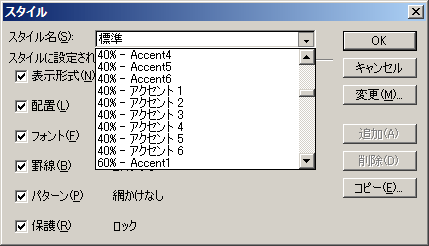
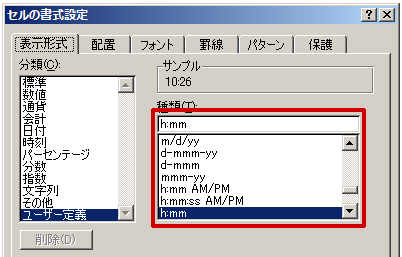
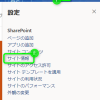

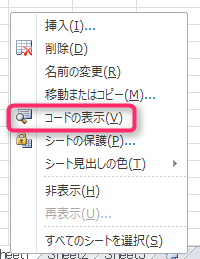
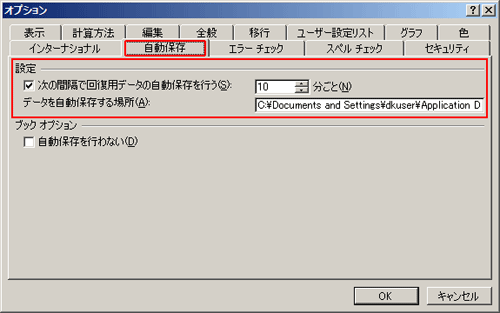
ディスカッション
コメント一覧
まだ、コメントがありません